
php エディター Apple は、Edge ブラウザーにプラグインを追加する方法を紹介します。 Edge ブラウザは Microsoft が発表した新しいブラウザです。高速、安全、スムーズです。プラグインを追加すると、ブラウザにさらに多くの機能とカスタマイズされたオプションを追加できます。プラグインの追加は簡単で、いくつかの簡単な手順だけで実行できます。ここでは、Edgeブラウザにプラグインを追加してブラウザをより強力で便利にする方法を詳しく紹介します。
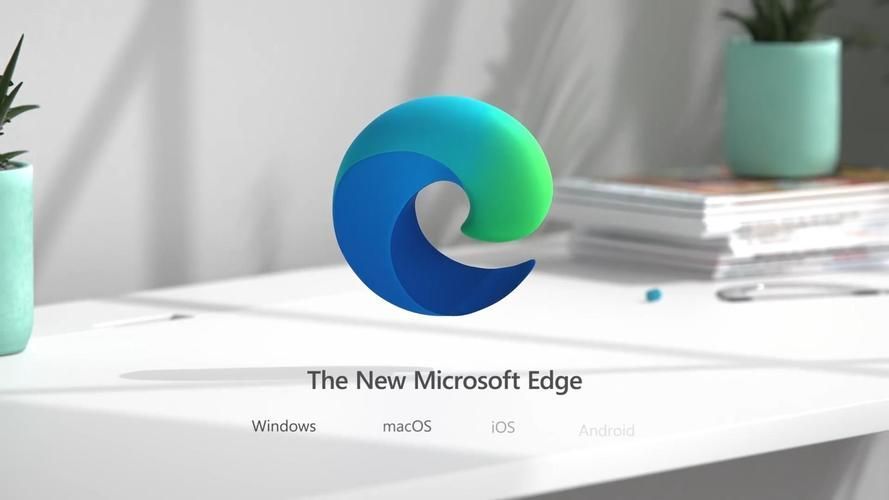
1. エッジ ブラウザを開き、右上隅のアバターの右にある [詳細 – 拡張機能] をクリックして、プラグインの追加ページに入ります。 。
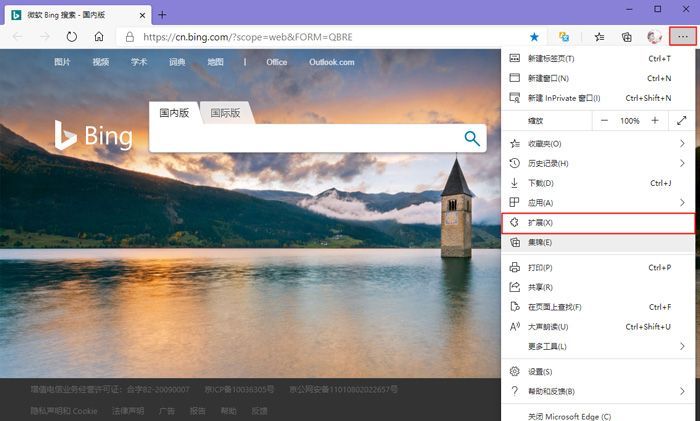
2. 拡張機能のページに入った後、プラグインをコンピュータにダウンロードした場合は、左下隅の [開発者モード] をオンにし、[解凍した拡張機能を読み込む] をクリックして、ダウンロードしたプラグインを選択して開きます-in.できます。
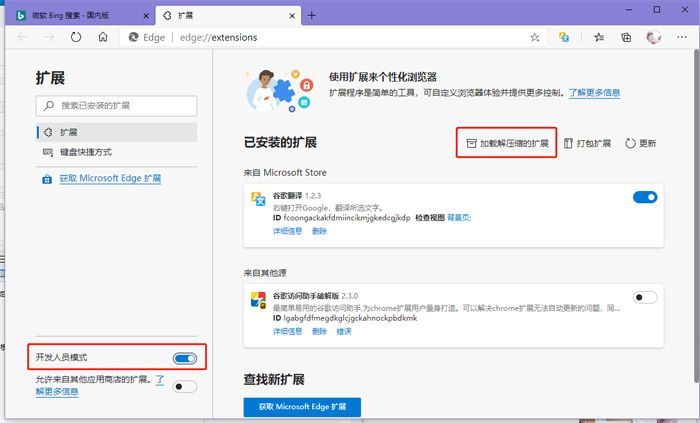
3. Microsoft ストアにアクセスしてプラグインを検索してダウンロードし、[Microsoft Edge 拡張機能を入手] をクリックして Microsoft Edge アドイン プログラムにアクセスすることもできます。
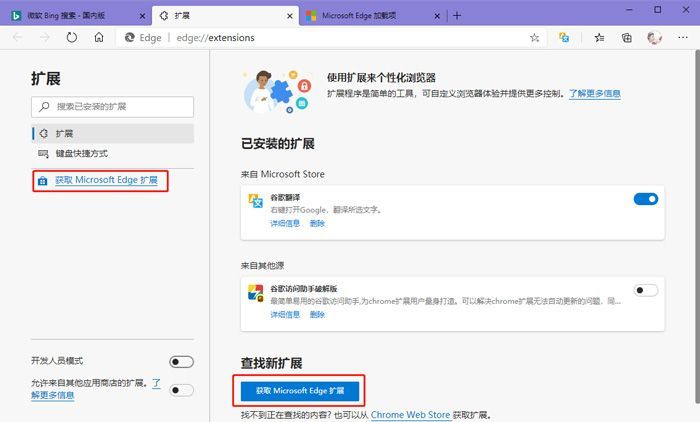
4. 左上の検索ボックスをクリックし、実装したいプラグイン名や機能を検索し、右側でダウンロードする必要のある拡張機能を見つけて[]をクリックします。得る]。
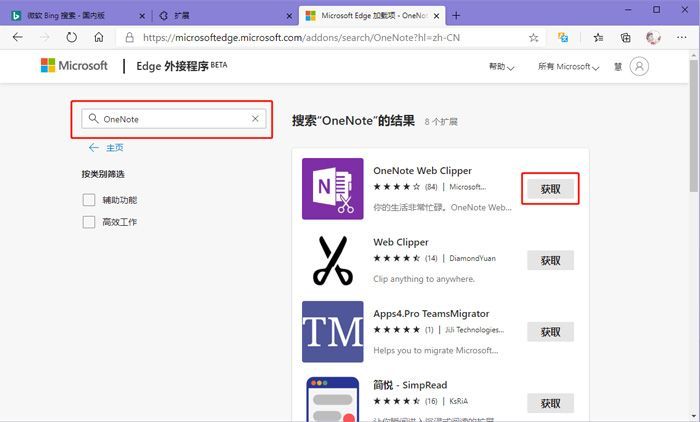
5. その後、上のアドレス バーの下にプロンプト ウィンドウが表示され、「XXX を Microsoft Edge に追加する」かどうかを尋ねられますので、[拡張機能の追加] をクリックします。
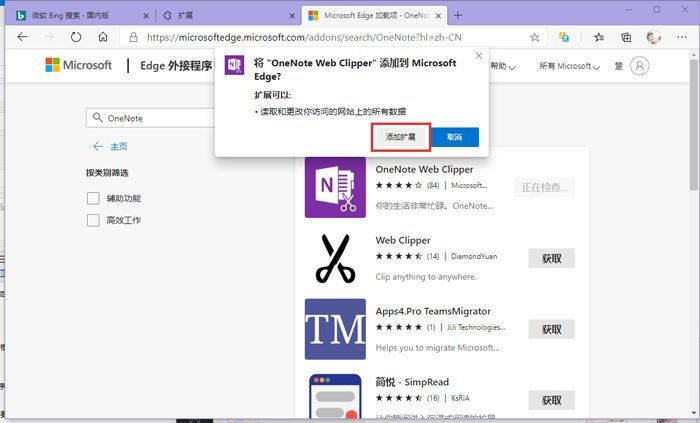
6. 最後に、プラグインをダウンロードしてインストールすると、プラグインが自動的に開き、上のアドレスバーの右側にプラグインのアイコンが表示されます。それ。

以上がEdgeブラウザにプラグインをインストールする方法の詳細内容です。詳細については、PHP 中国語 Web サイトの他の関連記事を参照してください。